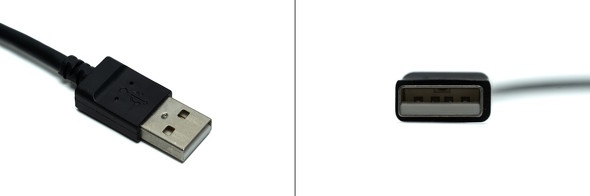失敗しない「USBケーブル」の選び方 形状から通信規格まで徹底解説!(1/5 ページ)
簡単そうに見えて難しい「USBケーブル」選び。一体、何に気を付ければいいのでしょうか。改めてポイントをチェックしてみましょう!
スマートフォン、タブレットやパソコン(PC)を持っている人であれば、ほぼ例外なく使うことになる「USBケーブル」。しかし、USBケーブルのプラグ/コネクターの形状は複数あって分かりづらい面があります。最近では同じ形状でもスペックが異なるケースも……。「どれを買えばいいのか分からない」あるいは「思ったようなスペックが出ない(機能が使えない)」という声を耳にすることもあります。
そこで、USBケーブルに関する基本的な知識を改めてチェックしていこうと思います。使っているデバイスにピッタリなUSBケーブルを選ぶ一助になれば幸いです。
USBレセプタクル(コネクター)/プラグの「形状」をチェック!
まず、USB対応デバイスに備わっている「レセプタクル(差し込み口/コネクター)」と、コネクターに差し込むための「プラグ」の形状をチェックしていきましょう。
USBのレセプタクル/プラグ(以下まとめて「端子」)には、以下の規格が用意されています(規格としては存在するものの、使われていない規格は割愛しています)。
- USB Type-A:USBホスト(親機となるデバイス)で利用する端子
- USB Standard-A:通常サイズのUSB Type-A端子
- USB Type-B:原則としてUSBクライアント(子機となるデバイス)で利用する端子
- USB Standard-B:通常サイズのUSB Type-B端子
- USB Mini-B:少し小さいサイズのUSB Type-B端子
- USB Micro-B:さらに小さいサイズのUSB Type-B端子
- USB Type-C:ホストとクライアントの両方で利用する端子(最新規格)
もう少し詳しく見ていきましょう。
USB Type-A端子
USB Type-A端子は、USBホストで使われます。多くの人は「USBっていうと長方形の端子!」と思っているかもしれませんが、これはUSB Type-A端子のバリエーションの1つである「USB Standard-A端子」です。
「USB 2.0まで」と「USB 3.0以降」では信号線の数が異なるため、USB 3.0以降のUSB Standard-A端子は、原則として青色に着色されています(例外もあるので注意が必要です)。ただし、伝送速度の低下を許容できれば「USB 2.0まで」と「USB 3.0以降」のStandard-A規格のプラグとレセプタクルは相互に接続可能です(※1)。
(※1)あくまで相互接続できるのはケーブルレベルの話で、機器の組み合わせによっては正常に動作しない場合がります
Copyright © ITmedia, Inc. All Rights Reserved.
関連記事
 条件付きで最大120Gbps通信にも対応――「USB4 Version 2.0」の仕様書が公開される
条件付きで最大120Gbps通信にも対応――「USB4 Version 2.0」の仕様書が公開される
11月の開発者イベントを前に、USB Implementers Forum(USB-IF)がUSB4 Version 2.0の仕様書を公開した。最大80Gbps通信に対応していることが同規格の目玉だが、仕様書の公開によって「非対称通信モード」(オプション)を利用することで片方向のみ最大120Gbpsで通信できることが判明した。【更新】 USB-IFが新しい「USBスピード呼称」を公開 より分かりやすく
USB-IFが新しい「USBスピード呼称」を公開 より分かりやすく
USB-IFが、認証済みUSB Type-Cケーブルに付与するロゴやスピード呼称に関するプログラムを更新した。これに合わせて、デバイスに付与するパフォーマンスロゴのプログラムも更新され、最高通信速度によって規格を判別しやすくなる。【更新】 USB Power Deliveryに新リビジョン 給電能力を最大240Wに引き上げ
USB Power Deliveryに新リビジョン 給電能力を最大240Wに引き上げ
USB Promoter Groupが、USB Power Delivery(USB PD)の新リビジョンをリリースした。最大240Wの電源供給に対応することで、ゲーミングノートPCなど消費電力の大きいデバイスでの利用を見込む。 USB Type-Cなのに充電が遅い? ケーブルと充電速度の知っておくべき関係
USB Type-Cなのに充電が遅い? ケーブルと充電速度の知っておくべき関係
「USB Type-Cは充電速度が速い」というが、実際には仕様の違いで充電速度が変わる。さらには充電する製品が仕様に対応しているかでも違う。その仕様を確認する。 とっても複雑なUSB Type-Cの世界 ケーブルのトラブルを防ぐには?
とっても複雑なUSB Type-Cの世界 ケーブルのトラブルを防ぐには?
従来Micro USB端子を搭載したAndroid端末が多かったが、近年はUSB Type-C端子を搭載した端末が主流だ。新しくUSB Type-C端子搭載端末を購入した人が迷うであろう、ケーブルの価格差と準拠している規格の違いを説明する。